Komunikaziorako berehalako mezularien erabilera zabala izan arren, Android erabiltzaileek modu aktiboan erabiltzen dituzte SMSak bidaltzeko tresna estandarrak. Haien laguntzarekin, testu mezuak ez ezik, multimedia (MMS) ere sortu eta bidali ditzakezu. Geroago gailuaren ezarpen zuzenak eta bidaltzeko prozeduraren berri emango dizugu artikuluan.
MMSekin lan egin Android-en
MMS bidaltzeko prozedura bi urratsetan banatu daiteke, besteak beste, telefonoa prestatzea eta multimedia mezuak sortzea. Kontuan izan ezarpen zuzenak izan arren, aipatu ditugun alderdi guztiak ikusita, telefono batzuek ez dutela MMS onartzen.
1. urratsa: Konfiguratu MMS
Multimedia mezuak bidaltzen hasi aurretik, lehenik eta behin ezarpenak eskuz gehitu behar dituzu operadorearen ezaugarrien arabera. Adibide gisa lau aukera nagusi baino ez ditugu emango, eta mugikor hornitzaile guztientzat parametro bereziak behar dira. Gainera, ez ahaztu tarifa plan bat MMS laguntzarekin konektatzea.
- Operadore bakoitzeko SIM txartela aktibatzerakoan, Internet mugikorraren kasuan bezala, MMS ezarpenak automatikoki gehitu beharko lirateke. Hori gertatzen ez bada eta multimedia mezuak bidaltzen ez badira, saiatu ezarpen automatikoak ordenatzen:
- Tele2 - deitu 679;
- MegaFon - bidali SMS zenbaki bat "3" 5049 zenbakira;
- MTS - mezu bat bidali hitzarekin "MMS" 1234 zenbakira;
- Beeline - deitu 06503 telefonora edo erabili USSD komandoa "*110*181#".
- MMSen ezarpen automatikoekin arazoak badituzu, eskuz gehitu ditzakezu Android gailuaren sistemaren ezarpenetan. Atala irekia "Ezarpenak"in "Haririk gabeko sareak" prentsa "Gehiago" eta joan orrialdera Sare mugikorrak.
- Beharrezkoa bada, hautatu SIM txartela eta egin klik lerroan Sarbide puntuak. Hemen MMS ezarpenak badituzu, baina bidaltzeak ez badu funtzionatzen, ezabatu eta ukitu "+" goiko panelean.
- Leihoan Sarbidea aldatu beheko datuak sartu behar dituzu, erabilitako operadorearen arabera. Horren ondoren, egin klik pantailaren izkinan dauden hiru puntuetan, hautatu "Save" eta, ezarpenen zerrendara itzulita, ezarri markatzailea sortu berri den aukeraren ondoan.

Tele2:
- "Izena" - "Tele2 MMS";
- "APN" - "Mms.tele2.ru";
- "MMSC" - "//Mmsc.tele2.ru";
- "MMS proxy" - "193.12.40.65";
- MMS portua - "8080".
MegaFon:
- "Izena" - "MegaFon MMS" edo edozein;
- "APN" - "MMS";
- "Erabiltzaile izena" eta "Password" - "GData";
- "MMSC" - "// mmsc: 8002";
- "MMS proxy" - "10.10.10.10";
- MMS portua - "8080";
- "MCC" - "250";
- "MNC" - "02".
MTS:
- "Izena" - "MTS Center MMS";
- "APN" - "Mms.mts.ru";
- "Erabiltzaile izena" eta "Password" - "Metrotik";
- "MMSC" - "// mmsc";
- "MMS proxy" - "192.168.192.192";
- MMS portua - "8080";
- "APN mota" - "MMS".
BEELINE:
- "Izena" - "Beeline MMS";
- "APN" - "Mms.beeline.ru";
- "Erabiltzaile izena" eta "Password" - "Beeline";
- "MMSC" - "// mmsc";
- "MMS proxy" - "192.168.094.023";
- MMS portua - "8080";
- "Autentifikazio mota" - "PAP";
- "APN mota" - "MMS".

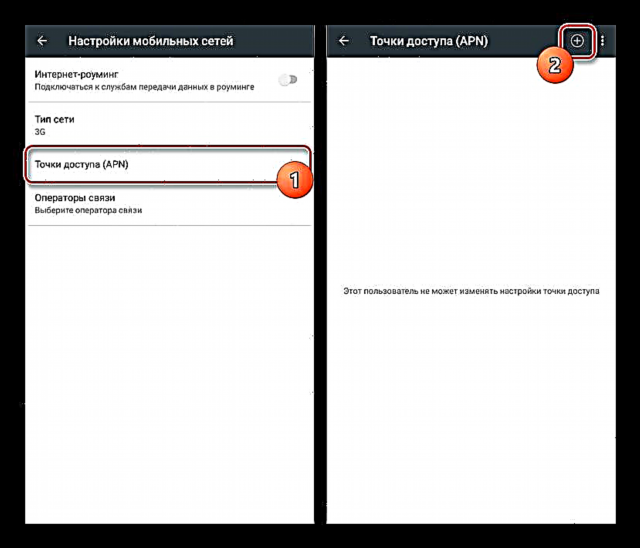
Parametro hauek zure Android gailua MMS bidaltzeko prestatu ahal izango duzu. Hala ere, zenbait egoeratan ezarpenen desegokitasuna dela eta, ikuspegi indibiduala behar da. Mesedez, jarri harremanetan gurekin erabiltzen ari zaren operadorearen laguntza teknikoan.
2. urratsa: bidali MMSa
Multimedia mezuak bidaltzen hasteko, aurrez deskribatutako ezarpenez gain tarifa egokia konektatzeko, ez da ezer gehiago behar. Salbuespen bat, agian, edozein aplikazio erosoa da "Mezuak", hala ere, telefonoan aurrez instalatu behar da. Birbidaltzea posible izango da erabiltzaile batek aldi berean, edo hainbat hartzailek MMS irakurtzeko gaitasuna ez badu.
- Exekutatu aplikazioa "Mezuak" eta ukitu ikonoan "Mezu berria" irudiarekin "+" pantailaren beheko eskuinaldean. Plataformaren arabera, sinadura alda daiteke Hasi berriketan.
- Testu-koadrora "To" Idatzi hartzailearen izena, telefonoa edo posta. Telefonoko kontaktua dagokion aplikaziotik ere hauta dezakezu. Horretarako, botoia sakatuta "Hasi taldeko txata", aldi berean hainbat erabiltzaile gehitzeko aukera egongo da.
- Behin blokean klik eginez "Idatzi SMS testua", ohiko mezua sor dezakezu.
- SMSak MMS bihurtzeko, egin klik ikonoan "+" Pantailaren beheko ezkerreko izkinan testu-koadroaren ondoan. Aurkeztutako aukeretatik, hautatu multimedia elementu bat, izan irribarrea, animazioa, galeriako argazkia edo mapako kokapena.

Fitxategi bat edo gehiago gehituta, mezuen sorrera blokean ikusiko dituzu testu koadroaren gainetik eta beharrezkoa izanez gero ezabatu ditzakezu. Aldi berean, bidali botoiaren azpian sinadura aldatuko da "MMS".
- Amaitu edizioa eta punteatu adierazitako botoia birbidaltzeko. Horren ondoren, bidaltzeko prozedura hasiko da, mezua hautatutako hartzaileari bidaliko zaio multimedia datu guztiekin batera.


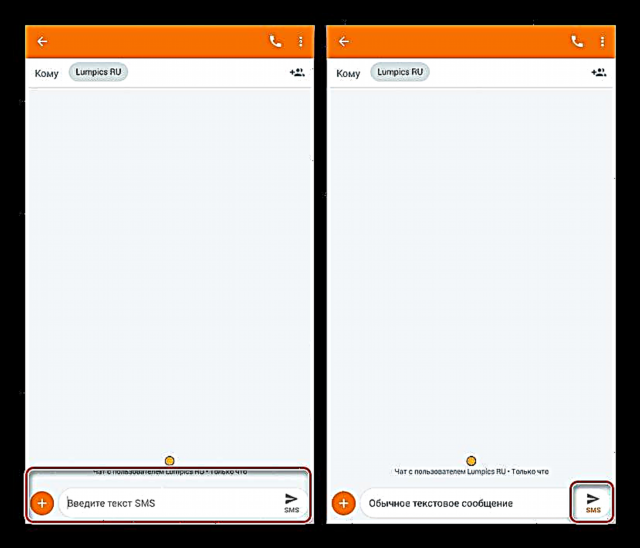
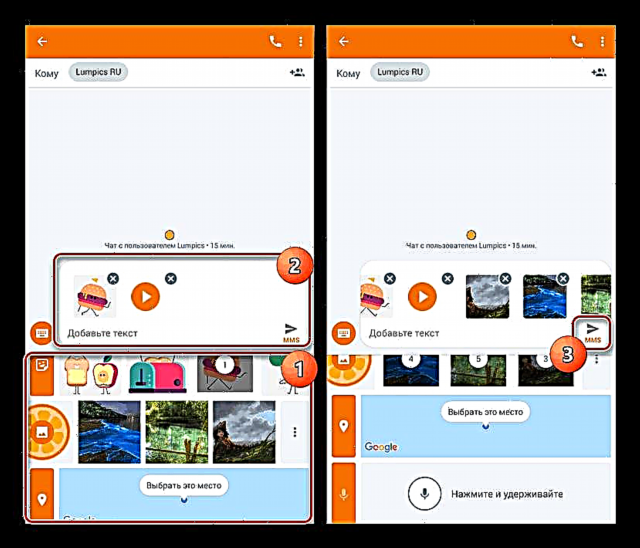
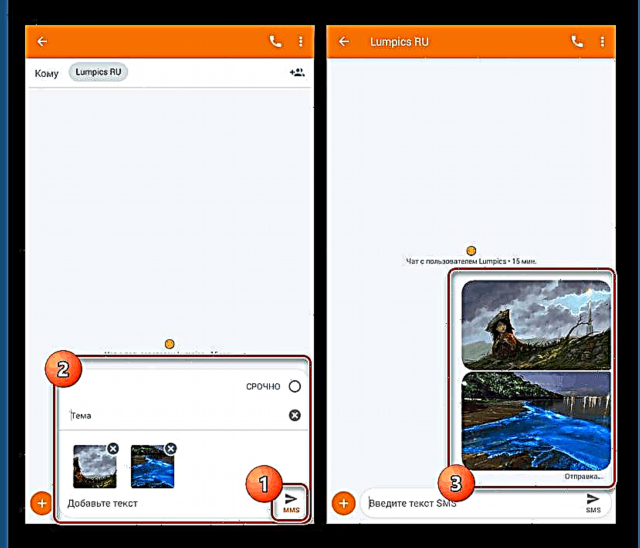
Modu merkeena eta, aldi berean, estandarra dela uste dugu, edozein telefonoetan SIM txartelarekin erabil dezakezuena. Hala ere, deskribatutako prozeduraren sinpletasuna kontuan hartuta, MMS berehalako mezularien gehiengoa baino nabarmen txikiagoa da, berez, funtzio multzo antzeko bat, baina guztiz doakoa eta aurreratua eskaintzen baitute.













